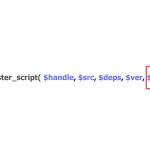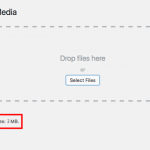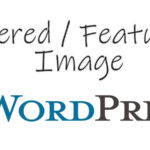Способи відновлення пароля до адмінки сайту на WordPress
Забути пароль до адмінки сайту досить таки легко. Навіть найбільш просунуті користувачі можуть забути свій пароль для доступу до Майстерні сайту на WordPress.
Це не є серйозною проблемою, тому що WordPress дозволяє досить легко відновити втрачений пароль. У найпростішому випадку система просто надішле вам по електронній пошті новий пароль.
Крім самого простого способу відновлення паролю (надсилання нового пароля на пошту), в WordPress є й інші способи, які можна застосувати при різних обставинах.
Як відновити пароль до Майстерні сайту на WordPress
Спосіб №1: Відновлення пароля по електронній пошті
Це найпростіший спосіб. Ви заходите за посиланням {VASH-DOMEN}/wp-admin, натискаєте Забули пароль? і вказуєте свій логін, або адресу електронної пошти. Потім система надішле на вказану в налаштуваннях поштову скриньку посилання для скидання пароля. Тут єдина вимога: ви повинні знати обліковий запис адміністратора (логін або email), до якого прив’язані адміністративні права на сайт.
Але іноді з цим методом скидання пароля можуть виникати проблеми.
Ми не завжди можемо згадати ім’я користувача або адресу електронної пошти, пов’язані з нашим обліковим записом. Або на сервері можуть бути проблеми з відправкою листів. Або інші проблеми. Якщо це так, вам можуть стати в нагоді інші способи скидання пароля для входу в Майстерню.
Спосіб №2: Скидання пароля в базі даних через phpMyAdmin
Цей спосіб підійде вам, якщо у вас є доступ до бази даних, і ви вмієте працювати з phpMyAdmin. Просто дотримуйтесь інструкцій нижче.
- Крок 1. Увійдіть в phpMyAdmin і натисніть на потрібну базу даних в лівому меню.
- Крок 2. У списку таблиць знайдіть таблицю
wp_usersі клацніть по її назві. - Крок 3. У стовпці
user_loginзнайдіть рядок з вашим ім’ям користувача і натисніть Змінити. - Крок 4. У рядку
user_passви побачите довгий набір букв і цифр. Виділіть ці дані та видаліть їх. - Крок 5. Введіть в це поле новий пароль, який ви хочете використовувати. Пам’ятайте, що він чутливий до регістру. У стовпці Функція виберіть
MD5в випадаючому меню.
Збережіть зміни, натиснувши кнопку Вперед внизу сторінки.
І це повинно спрацювати! Тепер ви можете увійти через {VASH-DOMEN}/wp-admin з вашим ім’ям користувача і новим паролем.
Але якщо у вас немає доступу до бази даних, ви також можете скинути пароль через FTP.
Спосіб №3: Скидання пароля через файл функцій сайту
Кожна тема WordPress має PHP файл функцій з ім’ям functions.php. Скачайте на свій комп’ютер цей файл з хостингу через FTP.
Додайте вгорі файлу наступний рядок:
wp_set_password('123456789', 1);
Тут 123456789 – це новий пароль (обов’язково замініть цей приклад на більш складний). Цифра 1 – це ідентифікатор (ID) користувача в WordPress. Як правило, ID 1 у адміністратора сайту.
Збережіть внесені вами зміни в файл functions.php і за допомогою FTP завантажте відредагований файл назад в папку активної теми вашого сайту.
Тепер відкрийте посилання {VASH-DOMEN}/wp-admin свого сайту WordPress. Введіть логін і пароль і натисніть кнопку Увійти. На сайт ви не потрапите, але запустите процес зміни пароля: код вище внесе зміни в базу даних.
Тепер, щоб новий пароль спрацював, завантажте на свій комп’ютер файл функцій WordPress через FTP і видаліть раніше доданий рядок коду (розглянутий вище). Після цього завантажте змінений файл назад на ваш сайт WordPress через FTP. Тепер ви можете використовувати новий пароль.
Короткий підсумок
Кожен раз вводити пароль при вході в Майстерню WordPress досить виснажливо і може привести до того, що ви забудете свій пароль! Якщо ви входите в Майстерню з довірених пристроїв, ви можете встановити прапорець Запам’ятати пароль. Це запише в куки браузера дані для входу на сайт. При наступному заході на сайт ці дані будуть підставлені в поля форми.
Але, що робити, якщо ви забули пароль або використовуєте інший пристрій? За допомогою 3-х порад з сьогоднішньої статті ви зможете легко відновити або змінити пароль доступу до свого сайту на WordPress.
Дякуємо, що читаєте нас!